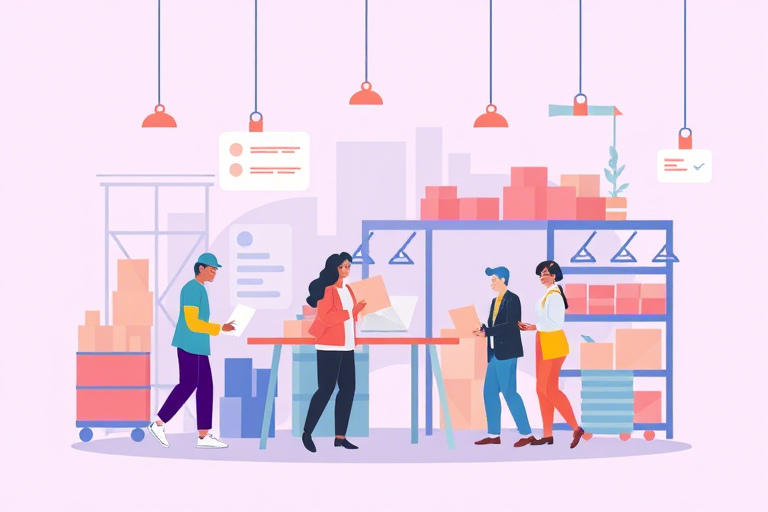如何利用Excel制作高效的生产排单?
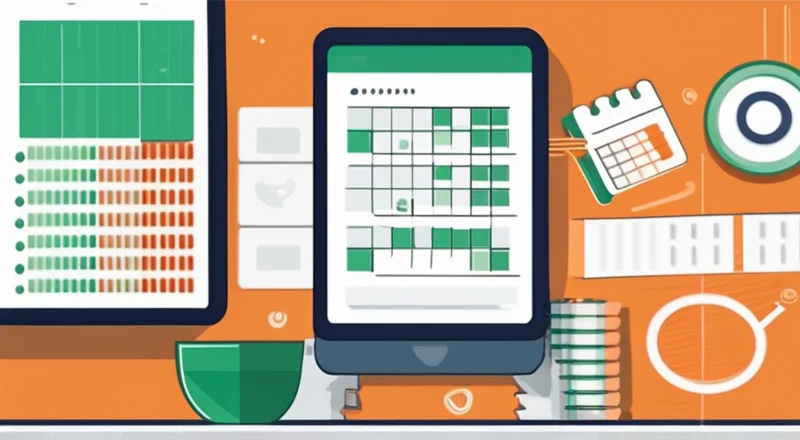
在现代企业的日常运营中,生产排单管理是一项至关重要的任务。它不仅影响着企业的生产效率,还直接影响到企业的成本控制和客户满意度。对于许多中小企业而言,使用Excel制作生产排单是一种经济且高效的方法。本文将详细介绍如何使用Excel来制定生产排单,以及一些实用技巧,帮助您提高生产管理的效率。
一、准备工作:创建基本的生产排单结构
首先,我们需要为生产排单创建一个基础框架。这一步骤类似于构建一栋房子的地基,需要仔细规划和设计。
1. 确定表格结构
生产排单应包含的基本信息包括:产品名称、订单编号、客户名称、生产日期、完成日期、预计数量、实际数量等。此外,还可以根据需求添加更多字段,如材料清单、生产部门、负责人等。
示例:
| 产品名称 | 订单编号 | 客户名称 | 生产日期 | 完成日期 | 预计数量 | 实际数量 | 材料清单 | 生产部门 | 负责人 |
|---|---|---|---|---|---|---|---|---|---|
| 产品A | ORD001 | 客户X | 2024-10-05 | 2024-10-15 | 100 | 材料B、C | 生产部A | 张三 |
2. 设定日期格式
日期格式的统一对于生产排单非常重要。建议统一设置为“YYYY-MM-DD”格式,以便于计算和排序。
3. 使用颜色编码
为了方便识别和区分不同的产品或生产阶段,可以对不同的单元格进行颜色编码。例如,使用绿色表示已完成的项目,黄色表示正在进行的项目,红色表示未开始的项目。
二、利用公式和函数提升生产排单的效率
Excel的强大之处在于其丰富的函数库,合理运用这些函数可以大大提高生产排单的准确性和效率。
1. 使用VLOOKUP函数查找数据
VLOOKUP函数可以用来快速查找和匹配数据。例如,在材料清单中查找特定材料的数量,或者在历史记录中查找相似产品的生产情况。
=VLOOKUP(查找值, 表格范围, 列索引, [是否精确匹配])假设我们有一个材料清单表,我们可以使用以下公式查找材料B的数量:
=VLOOKUP("材料B", 材料清单!A:C, 3, FALSE)2. 使用SUMIF和COUNTIF函数进行数据分析
SUMIF和COUNTIF函数可以帮助我们快速统计出特定条件下的总数量或总次数。例如,统计某一产品在指定时间段内的总生产数量,或者计算已完成项目的百分比。
=SUMIF(范围, 条件, 求和范围)假设我们要统计2024年10月份生产的数量,可以使用以下公式:
=SUMIF(生产日期范围, ">=2024-10-01", <=2024-10-31", 实际数量范围)3. 使用条件格式化突出显示关键数据
条件格式化可以自动改变单元格的颜色,以突出显示关键的数据。例如,可以设置如果实际数量低于预计数量,则单元格变为红色。
=实际数量<预计数量三、自动化生产排单流程
通过设置一些自动化流程,可以进一步提高生产排单的工作效率。
1. 使用数据验证限制输入
数据验证功能可以限制用户只能输入特定类型的数据,从而减少错误输入的可能性。例如,我们可以限制生产日期只能输入日期格式,或限制实际数量不能超过预计数量。
步骤如下:
- 选择需要设置数据验证的单元格范围。
- 点击“数据”菜单,选择“数据验证”。
- 在弹出的窗口中设置验证规则,例如“自定义”,然后输入公式,如“=实际数量<=预计数量”。
2. 使用宏命令实现自动化操作
通过编写简单的宏命令,可以实现一些重复性的操作,例如批量更新生产日期或完成日期。
以下是一个简单的宏命令示例,用于将所有未完成项目的完成日期设置为当前日期:
Sub UpdateCompletionDate()
Dim cell As Range
For Each cell In Range("G2:G100")
If cell.Value = "" Then
cell.Value = Date
End If
Next cell
End Sub要运行此宏,需要先启用Excel的宏功能,并将其保存为启用宏的工作簿。
四、利用图表展示生产进度
使用图表可以帮助管理者直观地了解生产进度,及时发现并解决问题。
1. 创建甘特图
甘特图是一种常用的项目管理工具,可以清晰地展示每个生产任务的开始和结束时间。
创建甘特图的步骤如下:
- 选择包含生产日期的列。
- 点击“插入”菜单,选择“条形图”。
- 调整图表格式,使其符合甘特图的要求。
2. 制作柱状图
柱状图可以清晰地显示每个产品或生产阶段的生产数量。
制作柱状图的步骤如下:
- 选择包含产品名称和实际数量的列。
- 点击“插入”菜单,选择“柱状图”。
- 调整图表格式,使其更加美观。
五、注意事项及常见问题解答
尽管Excel在生产排单管理方面非常有用,但在使用过程中也会遇到一些常见问题。
1. 数据同步问题
当多人同时编辑同一个生产排单时,可能会出现数据不一致的问题。解决这个问题的方法是定期备份数据,并使用Excel的共享工作簿功能。
2. 数据安全性
由于生产排单通常包含敏感的企业信息,因此必须确保数据的安全性。可以通过加密文件、设置访问权限等方式来保护数据。
3. 更新频率
生产排单需要定期更新以反映最新的生产状态。建议每天或每周至少更新一次。
结语
通过合理使用Excel的功能和工具,可以大大提高生产排单的效率和准确性。希望本文提供的方法和技巧能够帮助您更好地管理生产排单,进而提升企业的整体运营水平。